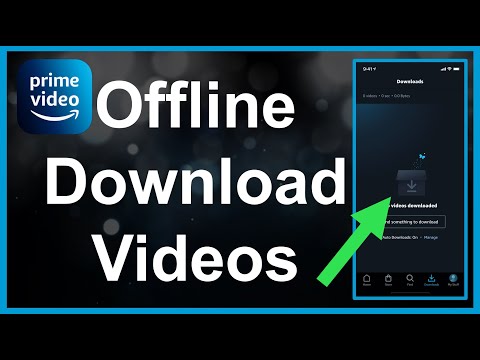Tệp nhật ký là gì?
LOG là phần mở rộng tệp cho tệp được tạo tự động chứa bản ghi sự kiện từ phần mềm và hệ điều hành nhất định. Mặc dù chúng có thể chứa một số thứ, tệp nhật ký thường được sử dụng để hiển thị tất cả các sự kiện được liên kết với hệ thống hoặc ứng dụng đã tạo chúng. Ví dụ: chương trình sao lưu của bạn có thể giữ các tệp nhật ký hiển thị chính xác những gì đã xảy ra (hoặc không xảy ra) trong khi sao lưu. Windows giữ tất cả các loại tệp nhật ký cho các dịch vụ khác nhau của nó.
Điểm của tệp nhật ký là theo dõi những gì đang diễn ra đằng sau hậu trường và nếu điều gì đó xảy ra trong hệ thống phức tạp, bạn có quyền truy cập vào danh sách chi tiết các sự kiện diễn ra trước sự cố. Về cơ bản, bất kể ứng dụng, máy chủ hoặc hệ điều hành nào cần phải được ghi lại.
Trong khi hầu hết các tệp nhật ký chứa phần mở rộng tệp.log, đôi khi các ứng dụng có thể sử dụng phần mở rộng.txt hoặc một phần mở rộng độc quyền khác.
Làm thế nào để tôi mở một?
Bởi vì hầu hết các tệp nhật ký được ghi lại ở dạng văn bản thuần túy, việc sử dụng bất kỳ trình soạn thảo văn bản nào cũng chỉ làm tốt để mở nó. Theo mặc định, Windows sẽ sử dụng Notepad để mở tệp LOG khi bạn bấm đúp vào nó.




Đây là cửa sổ sẽ bật lên trong Windows (macOS tương tự) sau khi bạn nhấp vào đó. Tất cả những gì bạn phải làm tiếp theo là chọn chương trình bạn muốn sử dụng, chọn "Luôn sử dụng ứng dụng này để mở tệp.LOG" và nhấp vào "OK".